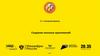Похожие презентации:
Программирование в Visual C++
1.
Программирование дляИнтернета в Visual C++
2.
Создание браузера• Написать собственный браузер на Visual С++ достаточно просто.
Microsoft Internet Explorer может использоваться в программах
как управляющий элемент.
• Чтобы вывести страницу Microsoft в Web-браузере, достаточно
включить в программу элемент Microsoft Web Browser, создать
для него соответствующий объект и вызвать метод Navigate().
Чтобы сделать это, создайте новую программу на базе
диалогового окна с именем browser:
• 1. Выполните команду Project >• Add to Project
Components and Controls — открывается окно с коллекцией
компонентов и элементов Visual С++, Components and Controls
Gallery.
• 2. Дважды щелкните на строке Registered ActiveX Controls,
чтобы открыть список элементов ActivcX, зарегистрированных в
вашей системе .
• 3. В списке компонентов выберите элемент Microsoft Web
Browser Control, затем нажмите кнопку Insert.
3.
4.
Visual С++ спрашивает, какой класс следует создать для нового
элемента. Подтвердите имя по умолчанию CWebBrowser (Visual С++ может
предложить например имя CWebВrowser2). Элемент браузера появится в
редакторе диалоговых окон.
5.
Откройте главное диалоговое окно. Элемент браузера находится в
нижней части палитры.
6.
Перетащите элемент в диалоговое окно и Отрегулируйте его размеры.
Новому элементу присваивается идентификатор IDC_EXPL0RER1.
7.
С помощью Class Wizard свяжите с этим элементом переменную и
присвойте
ей имя m_browser.
8.
Кроме того, разместите в диалоговом окне кнопку Browse и свяжите с
ней обработчик 0nButton1().
9.
При нажатии кнопки Browse() наш браузер должен обратиться по
адресу:
http://www.microsoft.com. Для этого мы воспользуемся методом Navigate()
(последние четыре параметра — флаги, которым в нашем примере
присваивается значение 0):
void CBrowserDlg::0nButton1()
{
m_browser.Navigate("http://www.microsoft.com". 0. О, 0. 0);
}
10. Вот и все, что от нас требовалось, — браузер готов. Запустите программу
и нажмите кнопку Browse.
4.
Использование протокола HTTP• В следующем примере мы воспользуемся
протоколом HTTP (основным протоколом
World Wide Web) для того, чтобы загрузить
HTML-код страницы.
Программа будет основана на встроенной
поддержке Winlnet в Visual С++.
В программе будет присутствовать кнопка
Получить Web-страницу.
5.
6.
При нажатии этой кнопки программазагружает фрагмент HTML-кода страницы
(скажем, первые 1000 байт) и отображает
его в текстовом поле.
С помощью АррWizard создайте программу
на базе диалогового окна и назовите
ее НTTP. Разместите в диалоговом окне
текстовое поле и кнопку с надписью
Получить Web-страницу (рис. выше).
7.
• Свяжите с кнопкой обработчик OnButton1(). В этомметоде мы создадим новый сеанс Интернета
(Internet session). Сеанс Интернета представляет
собой объект класса CInternetSession, на котором
основана вся поддержка Интернета в Visual С++ (не
забудьте добавить строку «include <afxinet. h> для
работы с Интернет-компонентами):
• void CHTTPDlg::OnButton1()
(
• CInternetSession* plnternetSession;
• }
• Класс CInternetSession поддерживает протоколы
HTTP, FTP и Gopher, а его методы перечислены в
таблице (след. слайд).
8.
9.
• После объявления указателя plnternetSessionна объект нового сеанса, можно приступать к
созданию самого сеанса:
• void CHTTPDlg::OnButtonl()
{
• CInternetSession* plnternetSession;
plnternetSession = new CInternetSession();
• }
10.
• В результате начинается новый сеанс работы с Интернетом,причем для этого используется способ, заранее определенный
пользователем — то есть, если компьютер не подключен к
Интернету, программа выведет окно соединения и установит
связь. Если же попытка окажется неудачной, программу следует
завершить:
• void CHTTPDlg::OnButtonl()
{
• CInternetSession* plnternetSession;
plnternetSession = new CInternetSession();
• if (!plnternetSession)
{
• AfxMessageBox("He удалось начать сеанс Internet", MB_0K);
return;
• }
• }
• В случае удачного подключения к Интернету приложение
должно загрузить код HTML для Web-страницы.
11.
Пересылка файлов через HTTP• Метод OpenURL() класса CInternetSession открывает Webстраницу для передачи данных через HTTP. Он
возвращает указатель на файловый объект класса
CStdioFile(этот класс является производным от CFile и
представляет не физический файл на диске, а поток С++ ,
который мы сохраняем в переменной pFile:
• void CHTTPDlg::0nButton1()
{
• CInternetSession* plnternetSession;
plnternetSession = new CInternetSession();
• if (!plnternetSession)
{
• AfxMessageBox("He удалось начать сеанс Internet", МВ_0К);
return;
• }
• CStdioFile* pFile = NULL;
• pFile = plnternetSession->OpenURL(CString("http://www.microsoft.com"));
• }
12.
У нас есть указатель на файловый объект,представляющий необходимую нам
Web-страницу. Мы можем работать с ним, как с
обычным файлом. Предположим требуется
прочитать первые 1000 байт файла. Для этого
нужно создать буфер для хранения данных и
вызвать метод Read():
13.
void CHTTPDlg::OnButtonl()
{
CInternetSession* plnternetSession;
plnternetSession = new CInternetSession();
if (!plnternetSession)
{
AfxMessageBox("He удалось начать сеанс Internet", MB_0K);
return;
>
CStdioFile* pFile = NULL;
char* buffer;
buffer = new char[1000];
pFile = plnternetSession->OpenURL(CString("http://www.microsoft.com"));
pFile->Read(buffer,1000);
}
14.
• Остается лишь отобразить полученные данные. Для этого мы свяжем с текстовым полем переменную m_text и занесем в него информацию. Кроме того,следует закрыть открытый файл вместе с сеансом Интернета:
• void CHTTPDlg::0nButton1()
{
• CInternetSession* plnternetSession;
plnternetSession = new CInternetSession();
• if (!plnternetSession)
{
• AfxMessageBox(" He удалось начать сеанс Internet", MB_0K);
return;
• }
• CStdioFile* pFile = NULL;
• char* buffer;
• buffer = new char[1000];
• pFile = pInternetSession->OpenURL(CString("http://www.microsoft.com"));
• pFile->Read(buffer,1000);
• m_text = CString(buffer, 1000);
UpdateData(false);
• pFile->Close();
pInternetSession->Close();
• }
15.
• Как мы видим из программы, метод OpenURL() предоставляетпростую, но достаточно мощную возможность — использовать
протокол HTTP для того, чтобы открыть находящийся в Web объект как
обычный файл, чтобы в дальнейшем с ним можно было работать,
применяя стандартные файловые методы. Тем не менее, при
некотором опыте работы с HTTP у вас может возникнуть желание
использовать стандартные запросы HTTP — Get, Put или Post. В Visual
С++ они реализуются столь же просто: следует лишь вызвать метод
GetHttpConnection класса CInternetSession, чтобы создать объект
класса MFC CHttpConnection. Затем метод OpenRequest() этого класса
используется для выполнения HTTP-запросов, при этом ему
передаются такие «командные» константы, как HTTP_VERB_GET, НТТР_
VERB_PUT или HTTP_VERB_P0ST.
• Класс CHttpConnection содержит всего два метода: конструктор и
метод OpenRequest() для выполнения HTTP-запросов.
• Следовательно, помимо использования упрощенных методов типа
OpenURL() вы также можете выполнять в своих программах общие
HTTP-запросы; благодаря такой поддержке классы MFC заметно
упрощают работу с протоколом HTTP.
16.
Использование протокола FTP• В следующей программе рассматривается пример
работы с протоколом FTP. Он предназначен для
пересылки файлов в Интернет, поэтому мы
загрузим файл с FTP- узла Microsoft. Файлы на этом
FTP-узле то появляются, то исчезают, но один
остается постоянно (во всяком случае, он находится
там уже несколько лет) — это файл disclaimer.txt. В
нем содержится сообщение Microsoft о том, что
файлы на FTP-узле предоставляются «как есть», без
всяких гарантий. Мы загрузим этот файл в
новом приложении.
• В нашей программе имеется кнопка с надписью
Получить файл и текстовое поле.
17.
18.
• При помощи AppWizard создайте программуна базе диалогового окна и присвойте ей имя
FTP. Затем разместите в главном диалоговом
окне кнопку с надписью Получить файл и
текстовое поле. Свяжите с содержимым
текстового поля переменную m_text и
создайте обработчик 0nButton1() для кнопки.
Далее необходимо подключиться к
Интернету.
19.
Подключение к Интернету через FTP• Прежде всего мы создадим в методе 0nButton1() указатель на
сеанс Интернета plnternetSession, как это было сделано в
предыдущем примере (как и прежде, включите строку «include
<afxinet. h> для работы с Интернет-компонентами):
• void CFTPDlg::OnButtonl()
{
• CInternetSession* plnternetSession;
plnternetSession = new CInternetSession();
• if ((plnternetSession)
{
• AfxMessageBox("He удалось начать сеанс Internet", МВ_0К);
return;
• }
20.
• Затем мы создаем pFTPConnection —указатель на объект класса CFtpConnection,
предназначенного для работы с FTP в
программах на Visual С++. Чтобы создать
этот объект, мы вызываем метод
GetFtpConnection() класса CInternetSession,
который устанавливает анонимное FTPподключение к узлу Microsoft. В качестве
параметра методу передается имя FTP-узла,
к которому необходимо подключиться, — в
данном случае ftp.microsoft.com:
21.
• void CFTPDlg::0nButton1(){
• CInternetSession* plnternetSession;
CFtpConnection* pFTPConnection;
• plnternetSession = new CInternetSession();
• if ((plnternetSession)
{
• AfxMessageBox("He удалось начать сеанс Internet",
МВ_0К);
return;
• }
• pFTPConnection = pInternetSession->
• GetFtpConnection(CString("ftp.microsoft.com"));
• }
22.
Класс CFtpConnection позволяет выполнять стандартные для протокола FTPдействия — получать, отправлять, удалять файлы и т. д. Его методы перечислены
в таблице
23.
Если вы не можете или не хотитеограничиваться анонимным
подключением, в методе
GetFtpConnection() можно задать имя
пользователя и пароль. Если попытка
установления связи с FTP-узлом оказалась
неудачной, следует вывести сообщение об
ошибке и завершить работу программы


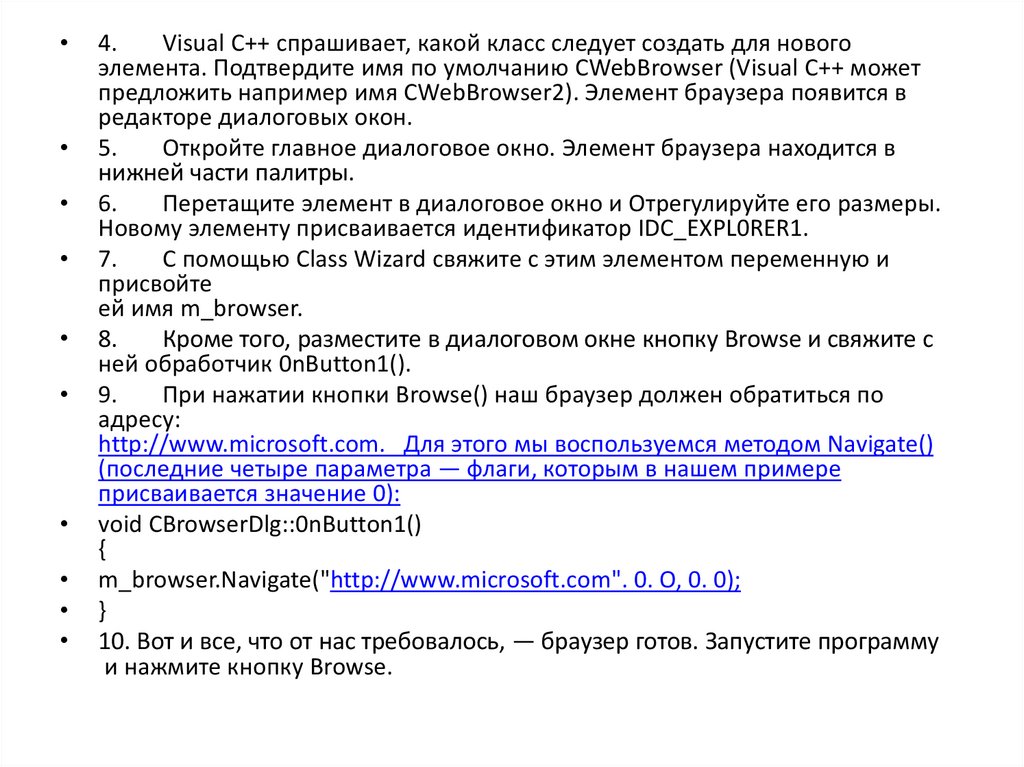

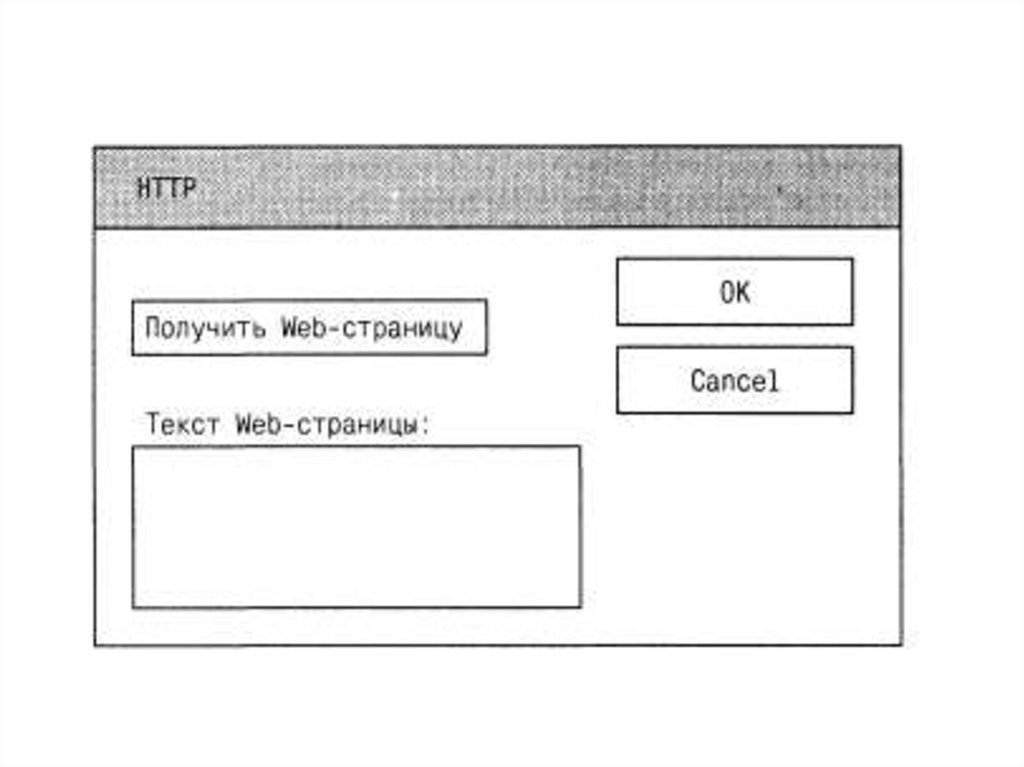



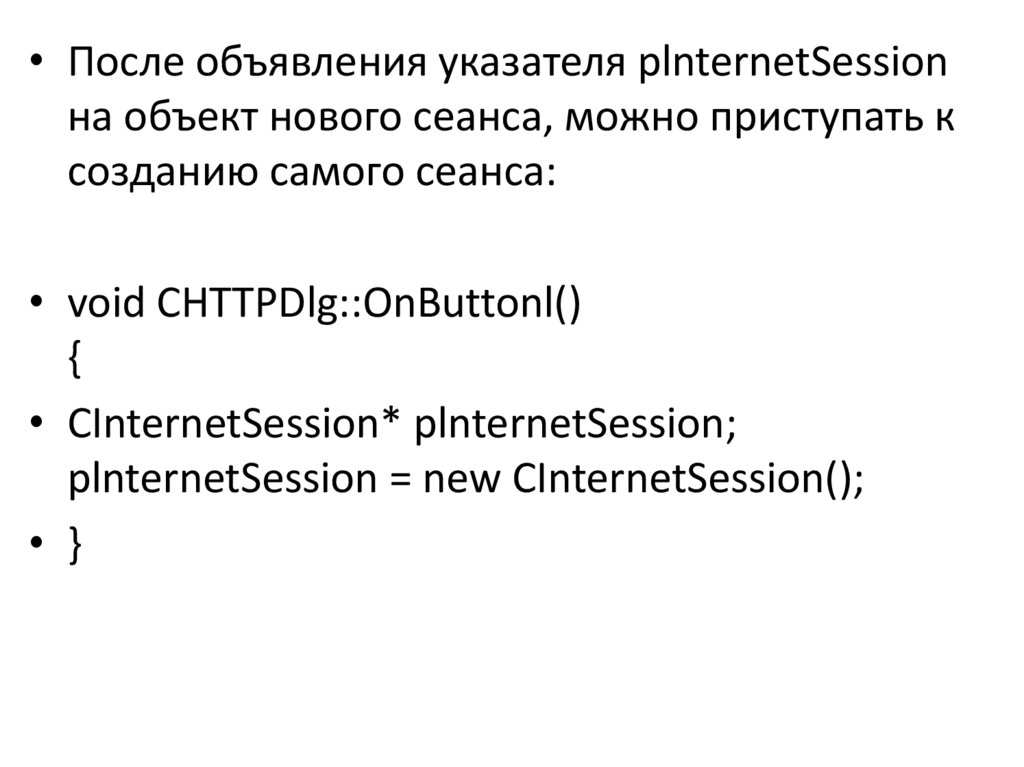

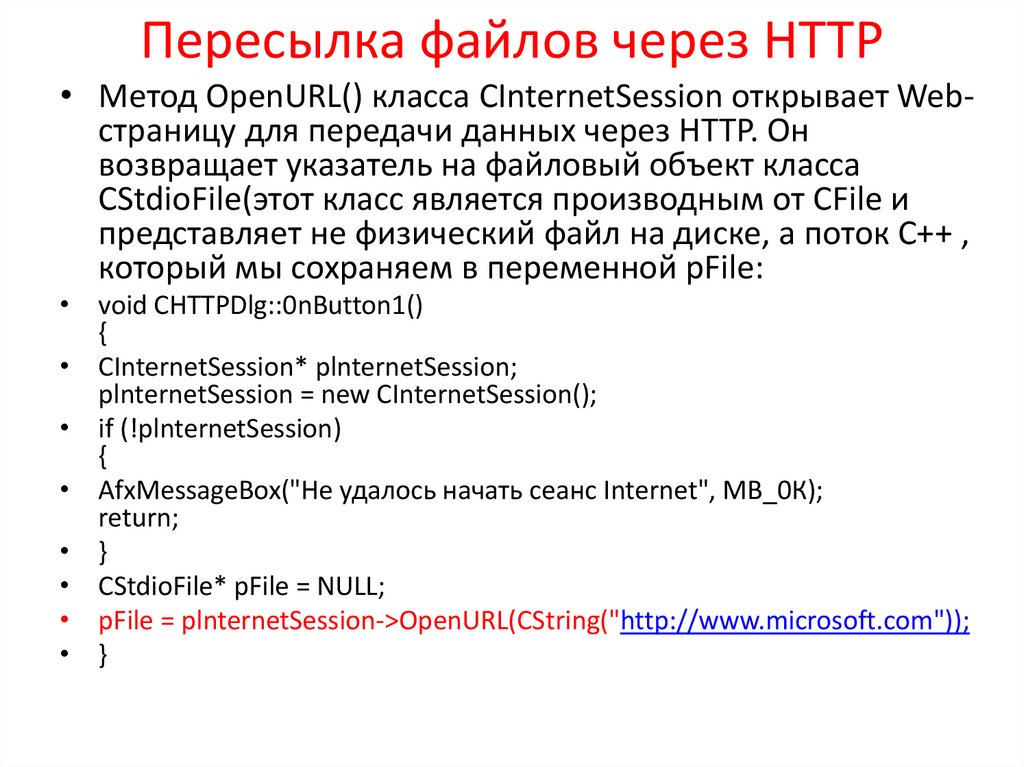









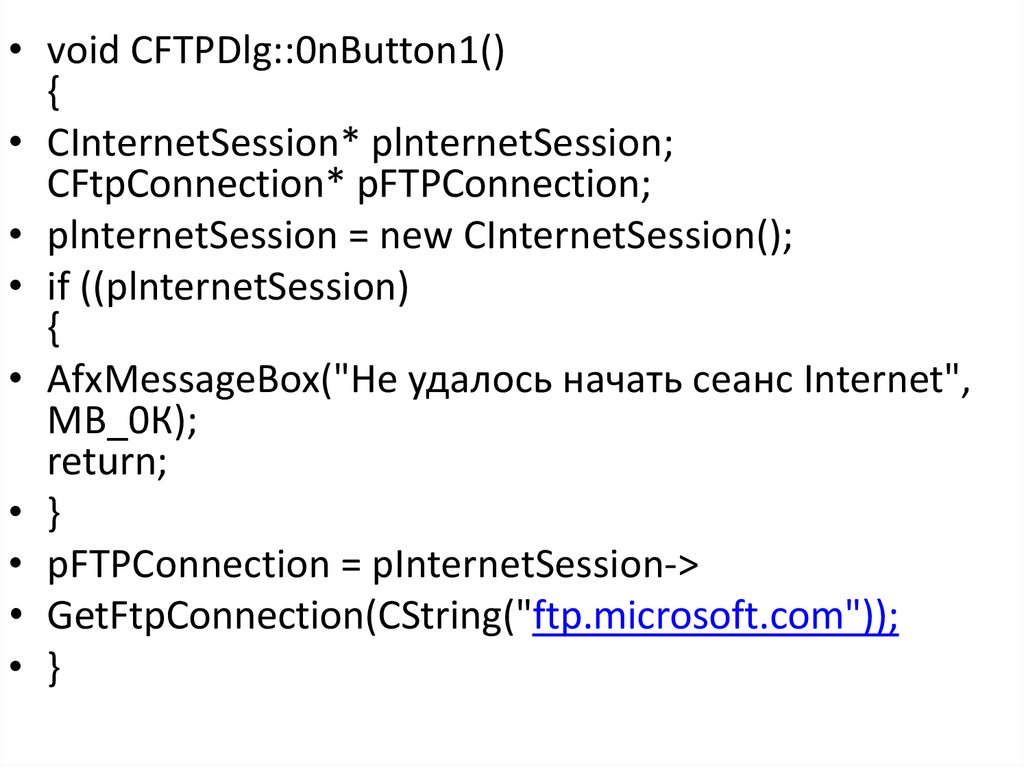


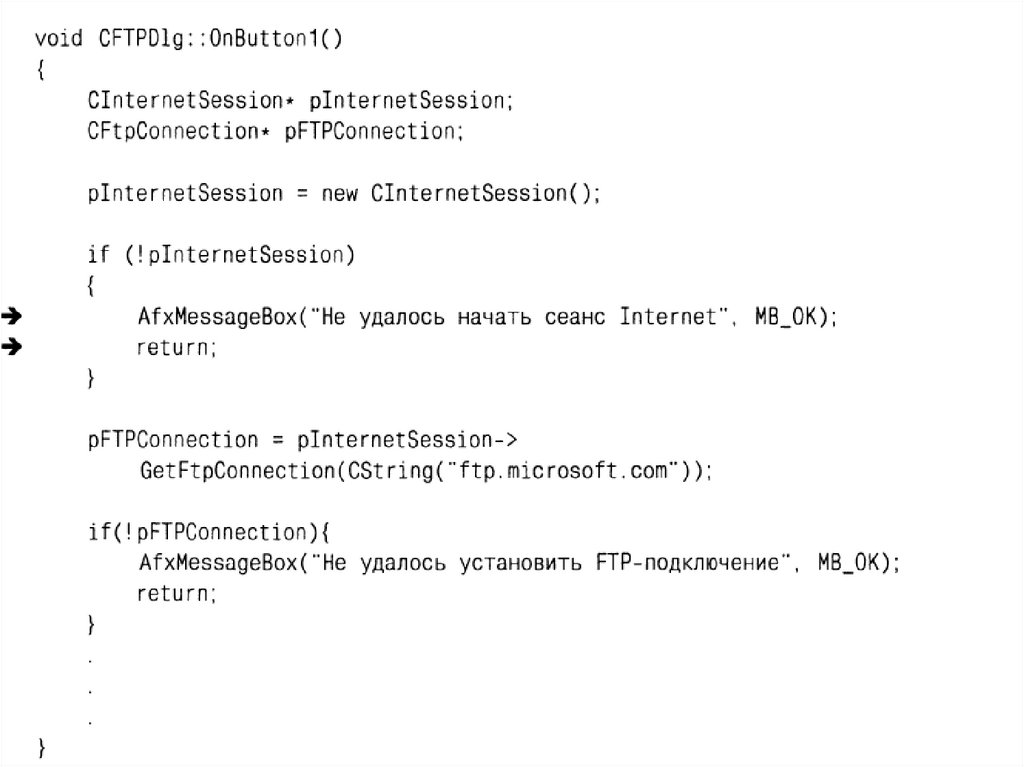
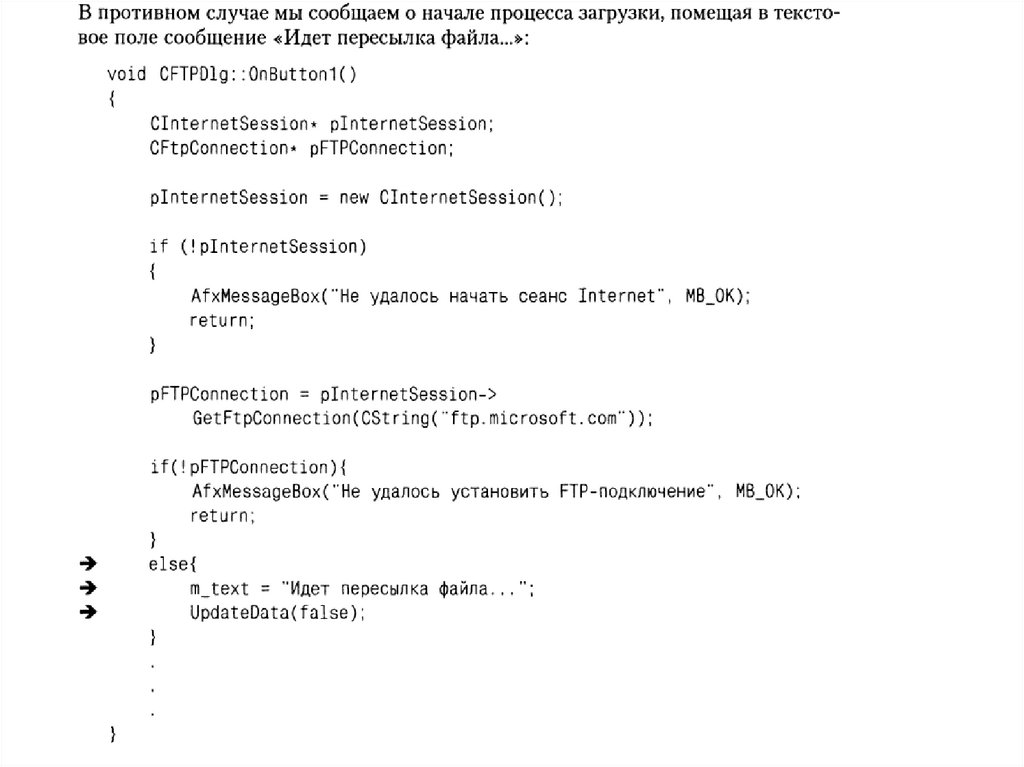

 Интернет
Интернет Программирование
Программирование